如何在 Mac 上批量解鎖文件/文件夾
自從 數據恢復軟件 needs root permission to access the hard drive, it might happen to some Mac users that the retrieved data changed to locked after data recovery due to the permission issue. What compounds the problem is that Mac doesn’t support bulk editing; for users with thousands of files/folders, it would be a daunting task to edit one by one.
Luckily, there is a simple solution that users can use to resolve the problem. Follow the steps below to learn how to do it.
如何在 Mac 計算機上批量解鎖文件/文件夾
Step 1: Create a new 文件夾and transfer all recovered files/folders.
Step 2: Right-click on the folder and click on 獲取信息.
Step 3: Scroll down to find the 共享和權限 section.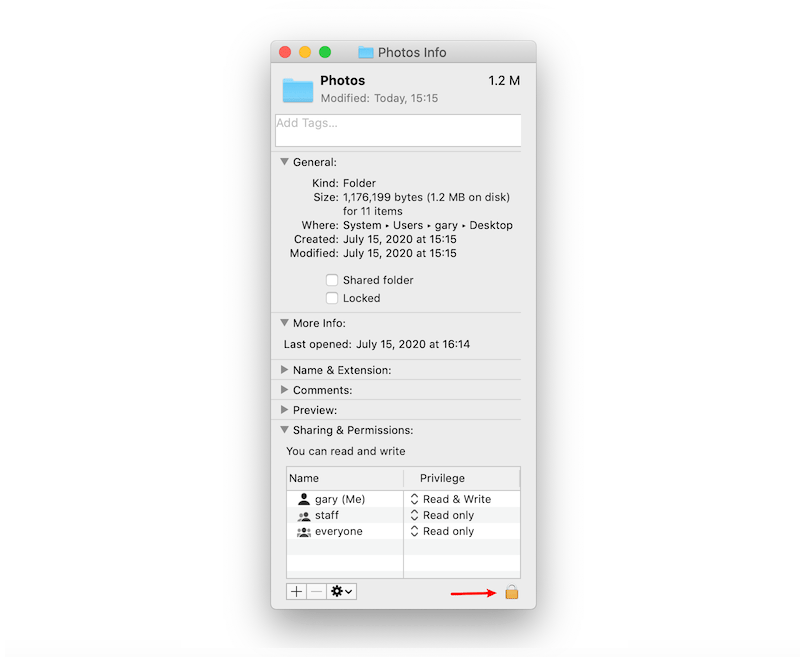
Step 4: Click the 鎖定鍵 to unlock it, and enter your admin password.
Step 5: Click the 車輪圖標 and select 適用於封閉物品.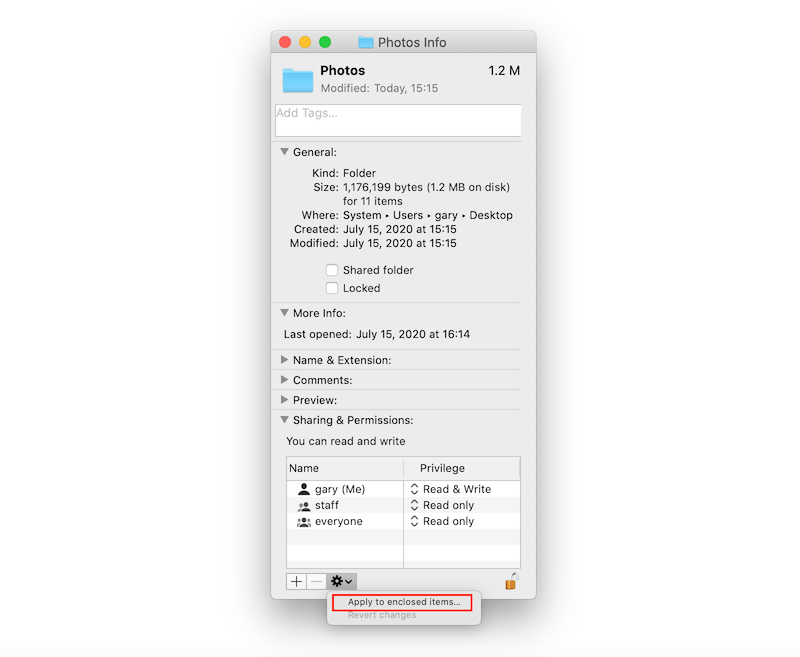
執行這些步驟後,您會注意到新文件夾中的所有文件/文件夾都已解鎖。


